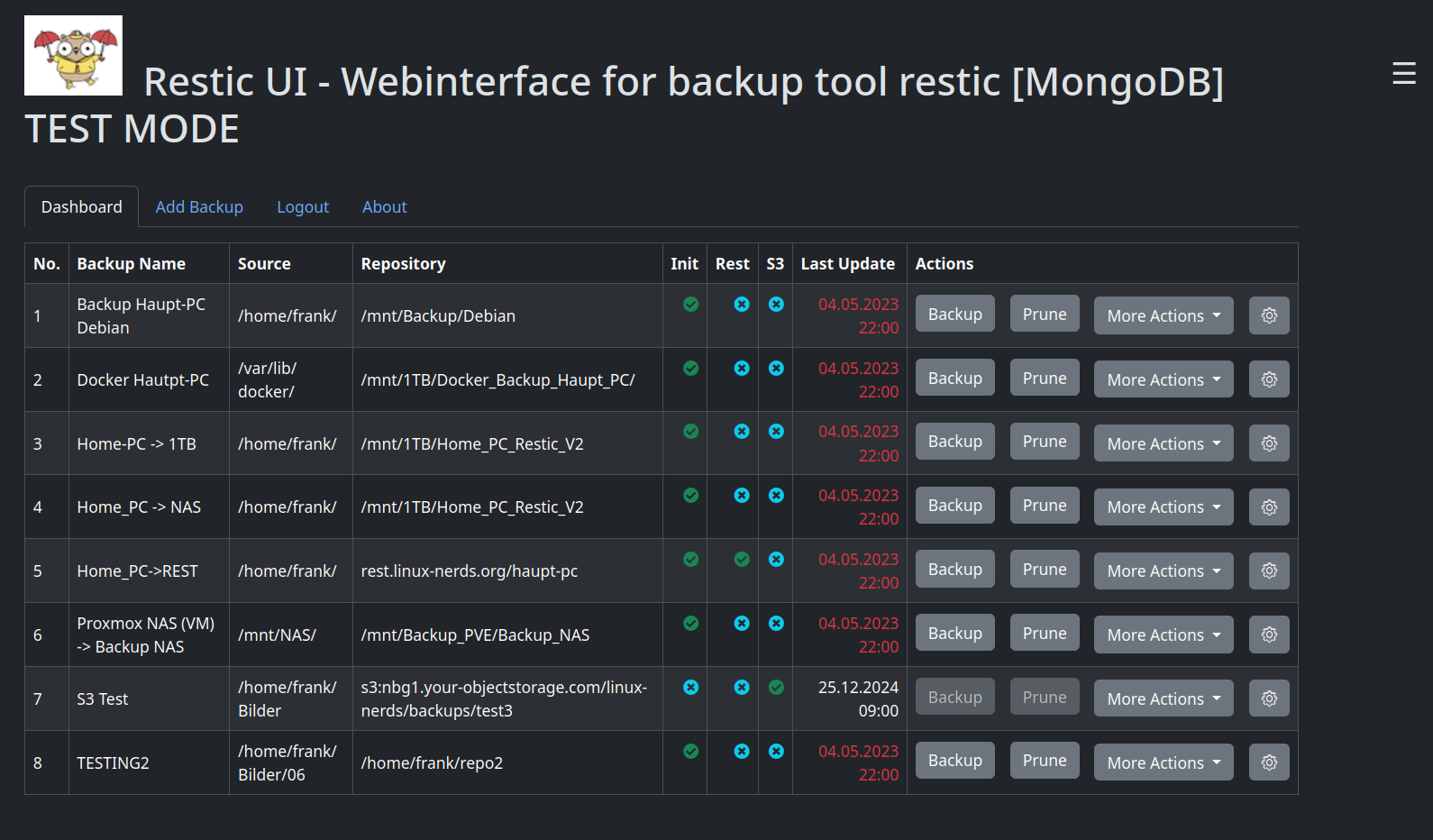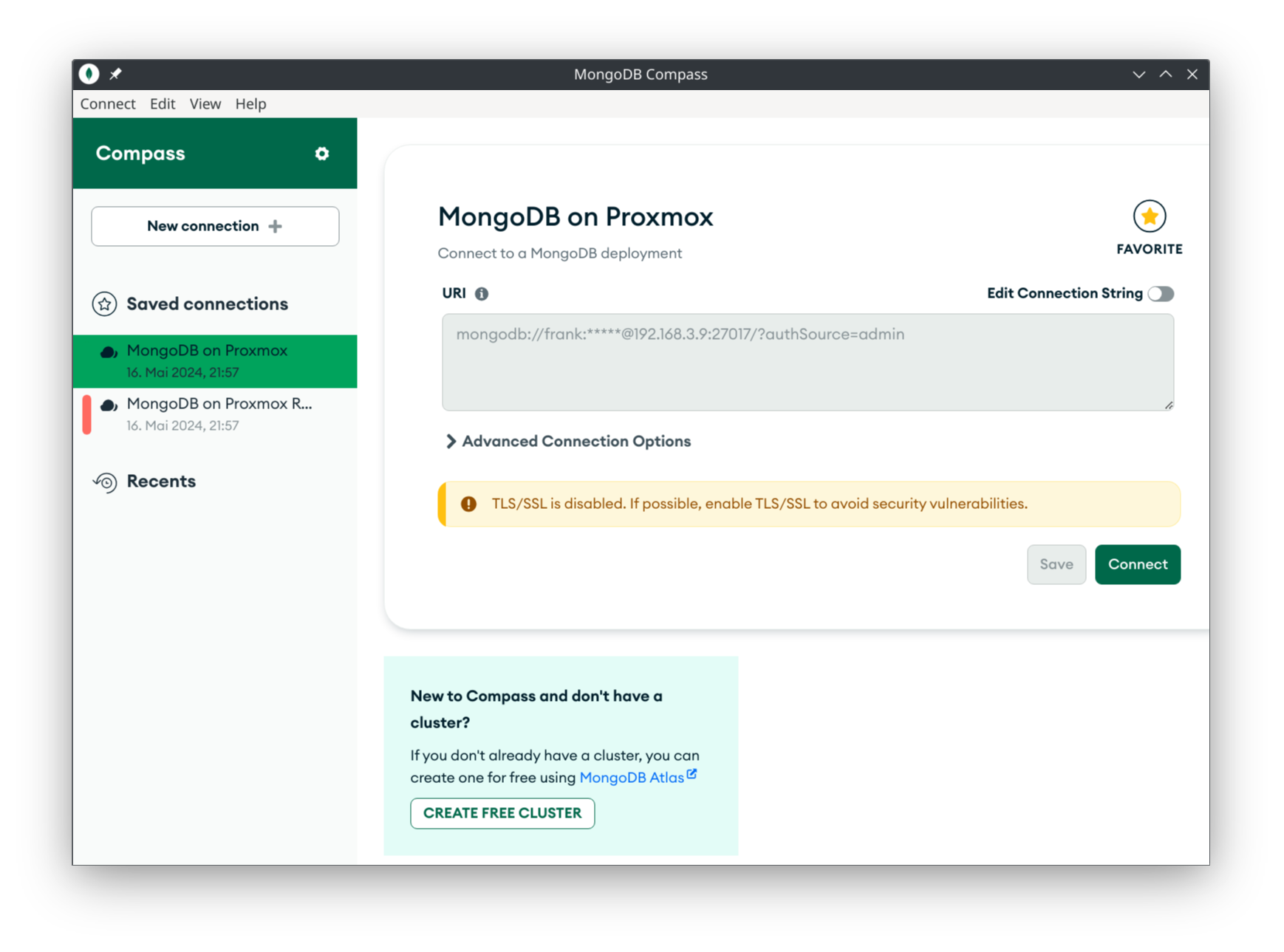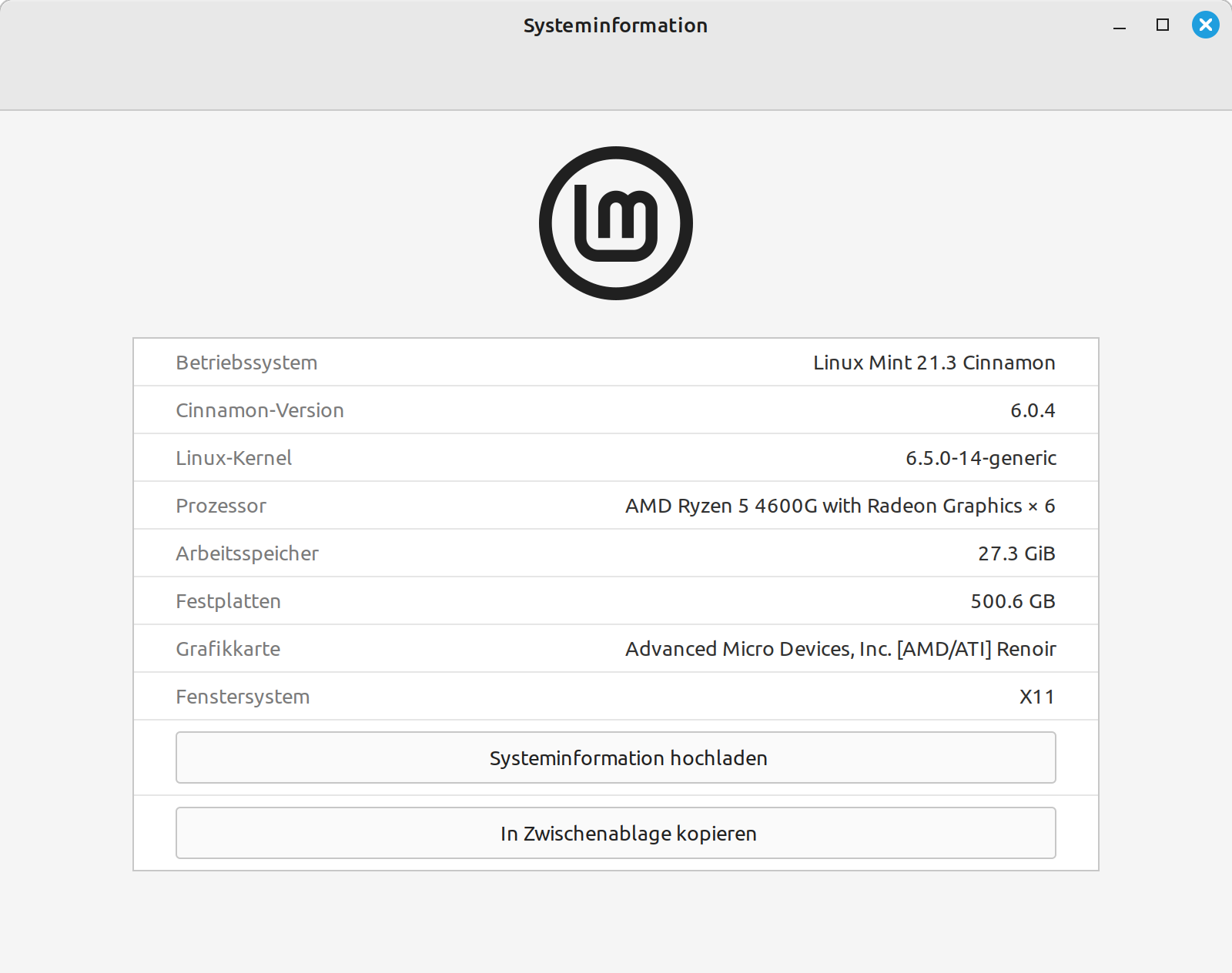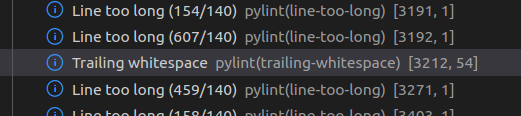EndeavourOS - ein Test
-
Ich probiere ja gerne mal was aus. Dann mal heute wieder was Neues. Ich hatte EndeavourOS schon mal installiert, kann mich aber nicht mehr erinnern. Dann heute mal erneut.
Für alle Tests hier wurde KDE Plasma gewählt.
Versuch 1
Installation mit
- Swap(Ruhezustand)
- Dateisystem btrfs
- Bootloader systemd
- System komplett verschlüsselt
Gut, der Installationsmanager funktioniert sehr gut. Sollte man auch mit recht wenigen Linuxkenntnissen problemlos benutzen können.
Der Start war erfolgreich, auch das Entschlüsselungs Passwort wurde einwandfrei erkannt. Nicht selbstverständlich, es gibt auch heute noch Distributionen die Sonderzeichen nicht hinbekommen.
Ok, ich bin auf dem Desktop. Was probiere ich als Erstes?
- Standby-Modus
- Ruhezustand
Zum Standby-Modus
Nach dem Aufwachen nur ein schwarzer Bildschirm. Mit STRG+ALT+F3 / STRG+ALT+F1 kommt man wieder zum Anmeldebildschirm

Zum Ruhezustand
Geht Aus, danach wieder An - kompletter Neustart.
Ich habe noch schnell den Kernel 6.1. installiert, das Problem war das Selbe.
Versuch 2
Installation mit
- Swap(Ruhezustand)
- Dateisystem btrfs
- Bootloader grub
- System komplett verschlüsselt
Gut, das Passwort Problem, beim Entschlüsseln der Platte liegt am GRUB. Wieder was gelernt.
- Standby-Modus - immer noch keine Besserung.
- Ruhezustand - Geht Aus, danach wieder An - kompletter Neustart.
Hmm, macht mich nicht wirklich glücklich. Dafür das das System ganz schön gehyped wird (Distrowatch aktuell Platz 2) finde ich das aber sehr enttäuschend.
-
Versuch 3
Installation diesmal mit der Option NVidia (zweite Option)
- Swap(Ohne Ruhezustand)
- Dateisystem btrfs
- Bootloader systemd
- System komplett verschlüsselt
Standby-Modus
Nach dem Aufwachen nur ein schwarzer Bildschirm. Mit STRG+ALT+F3 / STRG+ALT+F1 kommt man wieder zum Anmeldebildschirm

Ist das schlecht.... -
Nachdem ich das jetzt so überhaupt nicht glauben konnte, habe ich jetzt mal einen 4K-Monitor dran angeschlossen. Ich mag die 4K Monitore nicht mehr, wegen den HiDPI Problemen, aber das ist ja ein anderes Thema. Mit diesem Monitor ist das Problem offensichtlich verschwunden ^^
Ok, manche Geheimnisse der Technik muss ich nicht verstehen. Aber sofort fällt einem das HiDPi Problem wieder vor die Füße. Argh. Aber das soll ja nicht das Problem von EndeavourOS sein.
-
Da ich ja auch auf meinem Manjaro Haupt-PC nur noch Wayland nutze, fragte ich mich ob das auch auf EndeavourOS so einfach geht!? In dem Test PC steckt eine NVidia Karte, was das Ganze nicht einfacher macht. Aber, wie so oft, Versuch macht klug

sudo pacman -S plasma-wayland-sessionEinmal Ausloggen, links unten umschalten und wieder einloggen.
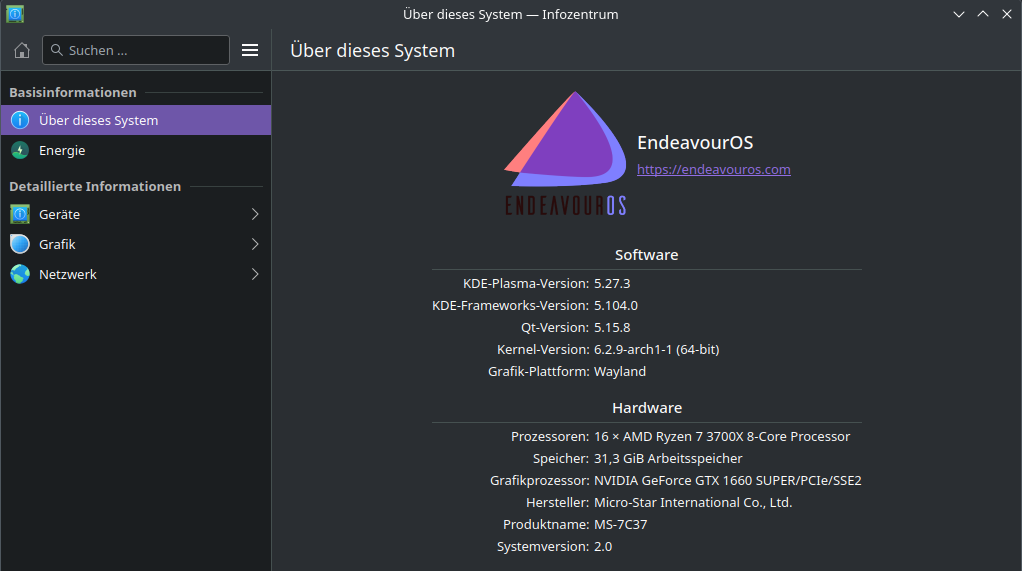
-
Gut, heute Morgen wieder nur ein schwarzer Screen nach Standby. Da ich ja noch im Wayland Modus war, neugestartet. STRG + ALT ging auch nicht.
Wieder auf X umgestellt. Da ich, wenn ich das jemals installieren sollte, das sowieso auf meiner Maschine mit AMD GPU mache sollte das Problem da nicht auftauchen. Hoffe ich.
So, jetzt aber weiter mit ausprobieren und erkunden.
-
Lassen wir mal das Standby Problem links liegen. Was fällt mir so als erstes auf? Es gibt keine Applikation um Software zu suchen und zu installieren!?
Das musste ich auch erst mal im Netz recherchieren und ich bin auf diesen Post der Entwickler gestoßen.

Does EndeavourOS frown upon GUI solutions for Pacman?
‘Hi, I’m really trying to like your distro, but I really don’t understand why you aren’t shipping Pamac by default. Don’t you know that Pamac is the standard and there…

Discovery (discovery.endeavouros.com)
Ob das gut oder schlecht ist, kann ich nicht wirklich beurteilen. So lange bin ich noch nicht in der Arch Welt unterwegs. Manjaro hat eine Applikation eingebaut.
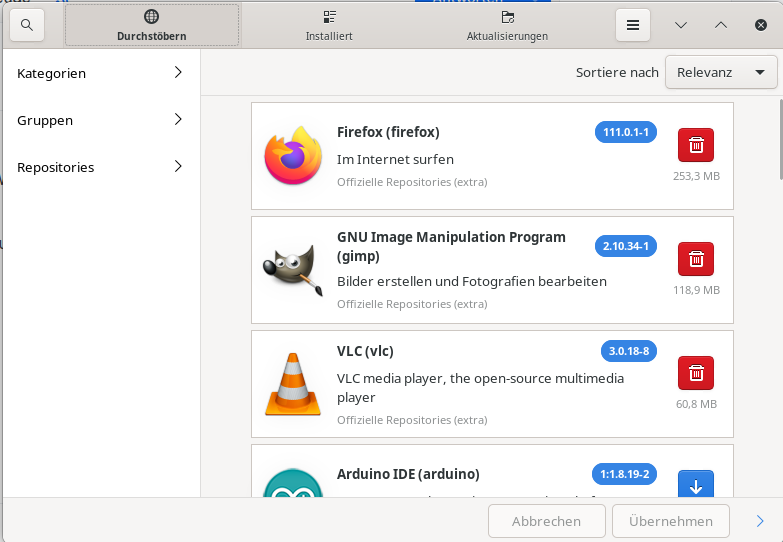
Das ist für Einsteiger eine wirkliche Erleichterung. Menschen, die schon länger mit Linux und Arch unterwegs sind, werden die meisten Dinge sowieso in der Konsole erledigen, für sie ist es deswegen völlig unnütz. Kann man nachvollziehen, den Gedankengang.
Man kann solche GUIs aber problemlos nachinstallieren, wenn ich das richtig verstanden habe. Das wird hier aber nicht behandelt, ich kann auch ohne leben.
Hier sieht man den Willkommens-Bildschirm von EndeavourOS.
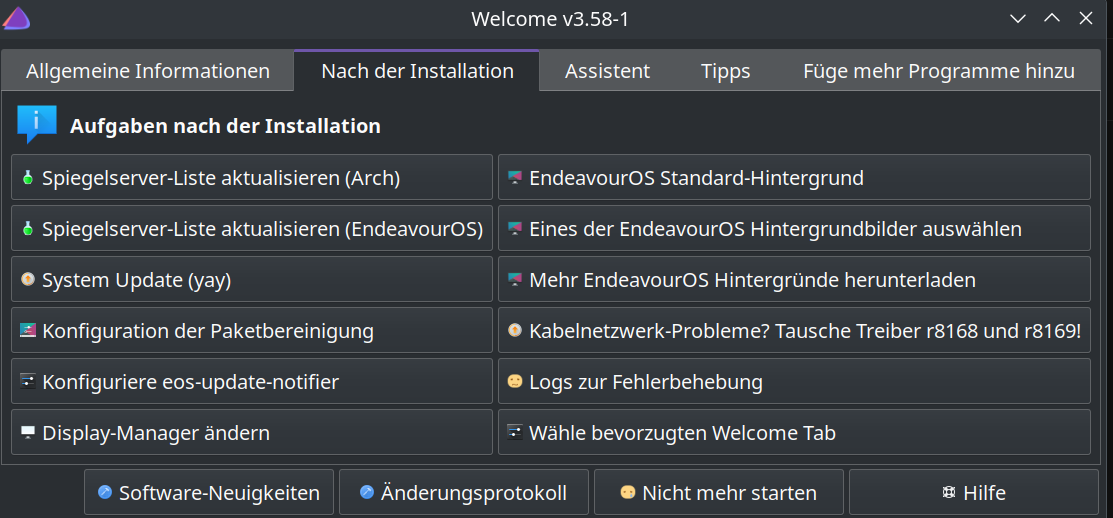
Die drei wichtigsten stehen oben links. Die beiden ersten verwalten die Spiegelserver-Listen. Es gibt eine für Arch und eine für EndeavourOS. So weit ok. Danach kommt das System Update, was man hier mit dem Tool yay macht. Was das?
Yay - Yet Another Yogurt - An AUR Helper Written in Go
Ok, hier der nächste Begriff, der vielen nichts sagen wird. AUR !?
AUR - Arch User Repository (AUR)
Jetzt sollte man gut aufpassen. Aus dem Arch Wiki
The Arch User Repository (AUR) is a community-driven repository for Arch users. It contains package descriptions (PKGBUILDs) that allow you to compile a package from source with makepkg and then install it via pacman. The AUR was created to organize and share new packages from the community and to help expedite popular packages' inclusion into the community repository. This document explains how users can access and utilize the AUR.
Quelle: https://wiki.archlinux.org/title/Arch_User_Repository
Aus diesem Repo sollte man, in meinen Augen, nur Dinge installieren wenn man dem Autor vertraut.
Ok, zurück zu Yay. Das Tool aktualisiert also alle Pakete usw. aus den verschiedenen Repos. Also den normalen Arch Files und aus dem AUR. Ich hoffe mal, ich habe es richtig verstanden. Hier mal ein Test. Konsole auf und Eingabe yay
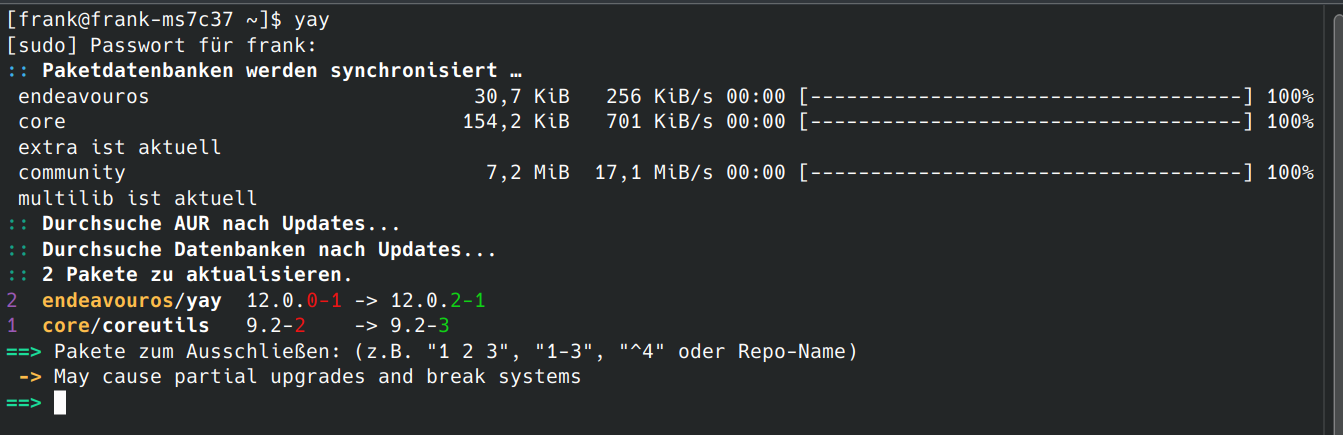
Ok, er findet zwei Pakete zur Aktualisierung. Ein Return startet den Vorgang.
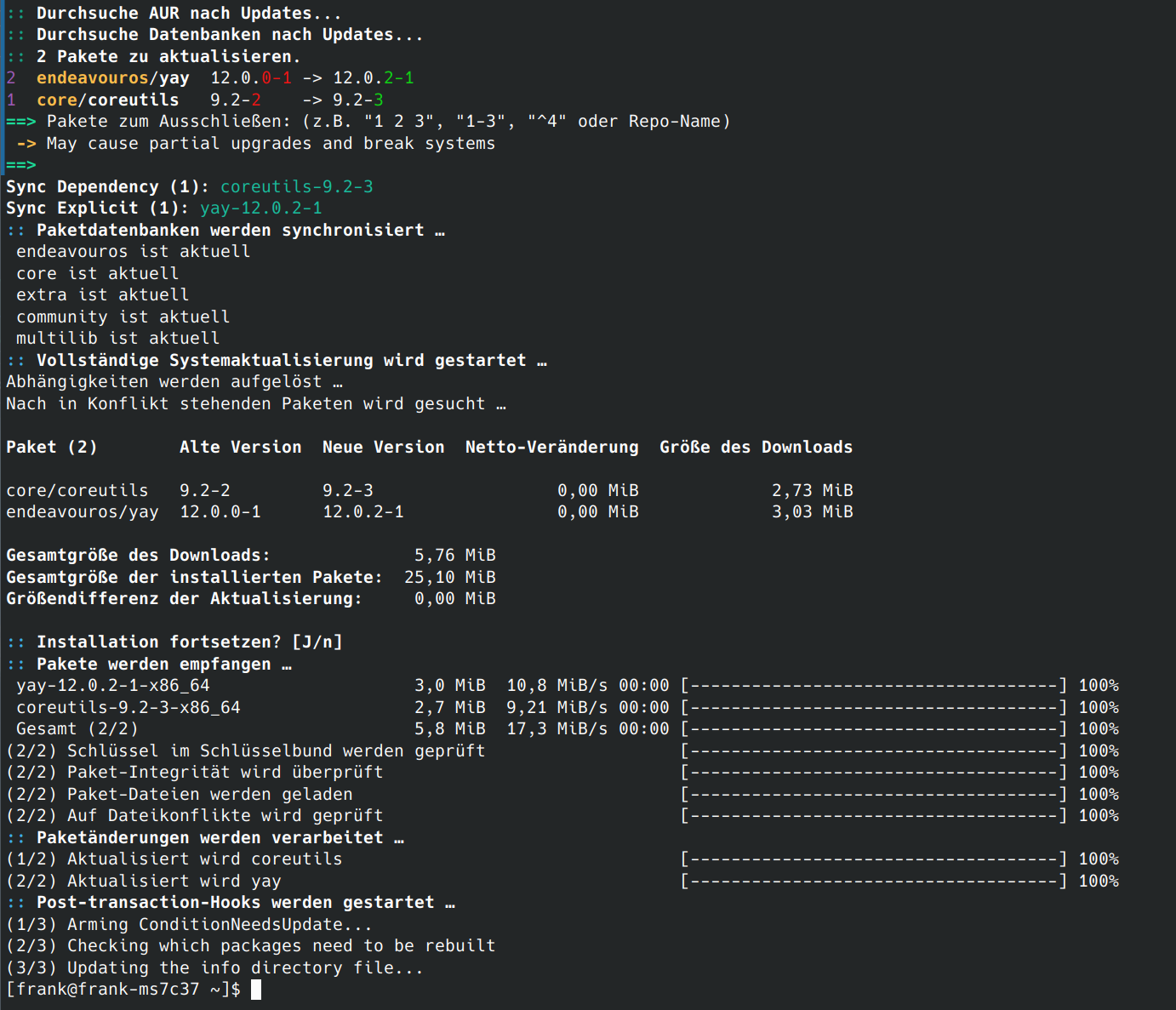
So weit kennt man das ja auch schon von Manjaro
pacman -SyuOk, so weit denke ich mal habe ich das jetzt hier auf dem EndeavourOS verstanden.
-
EndeavorOS ist recht sparsam mit Paketen ausgestattet. Aber, wir haben ja die Freiheit nachzuinstallieren was wir möchten bzw. brauchen. Pakete, die ich vermisse beim Vergleich mit Manjaro.
# KDE Partitionsmanager pacman -S partitionmanagerwird ergänzt..
-
Ok, weiter auf Entdeckungsreise. Mal ein echter Pluspunkt. EndeavourOS (kurz: EOS) hat standardmäßig die Firewall firewalld an.
[frank@frank-ms7c37 ~]$ systemctl status firewalld ● firewalld.service - firewalld - dynamic firewall daemon Loaded: loaded (/usr/lib/systemd/system/firewalld.service; enabled; preset: disabled) Active: active (running) since Wed 2023-04-05 11:59:46 CEST; 2min 9s ago Docs: man:firewalld(1) Main PID: 7094 (firewalld) Tasks: 2 (limit: 38294) Memory: 24.2M CPU: 216ms CGroup: /system.slice/firewalld.service └─7094 /usr/bin/python /usr/bin/firewalld --nofork --nopid Apr 05 11:59:46 frank-ms7c37 systemd[1]: Starting firewalld - dynamic firewall daemon... Apr 05 11:59:46 frank-ms7c37 systemd[1]: Started firewalld - dynamic firewall daemon.Ist jetzt für mich Neuland, aber man kann sich ja rein arbeiten

Um vom Haupt-PC aus drauf zugreifen zu können, brauchte ich mal eben einen OpenSSH Server. Der war vorinstalliert, aber nicht aktiv.
Starten mit
sudo systemctl start sshdund er läuft. Der SSH Port ist in FirewallD schon freigegeben.
Wenn man den Dienst dauerhaft benötigt
sudo systemctl enable sshd -
Das mit dem nicht funktionierenden Wayland ärgert mich und ich werde das jetzt lösen .)
BIOS Update läuft, CPU AMD Ryzen 5 4600G ist unterwegs. Dann schauen wir uns das doch noch mal genauer an. Dann mit Wayland

Update
Wasserkühlung & Grafikkarte ausgebaut und den ganzen Rechner mal gesäubert. Ok, wo sind die beiden Halter zur Montage der CPU ?

Den Keller durchsucht und fündig geworden. Jetzt muss nur noch der Paketmann zweimal klingeln

-
Ok, scheint was länger her zu sein, das ich eine CPU montiert habe. Die Dinger da oben brauchte ich nicht


Gut, die CPU ist montiert und wir starten das EndeavourOS (EOS) und schauen mal was passiert. Die Diagnose-LEDs auf dem Board haben ein wenig gearbeitet dann kam die Auswahl des Betriebssystemes. EOS ausgewählt und gestartet. Der Kernel meckert, das er keine NVidia GPU gefunden hat. Egal

Zweimal Passwort eingegeben und fertig! Das EOS startet sauber, eben noch schnell eine Wayland Session ausgewählt und alles funktioniert 1A
Als Monitor habe ich den 1080er (1920*1080) Acer dran, der ist uralt. Ihr erinnert Euch? Der Monitor, der unter X Problem hatte mit dem Standby.
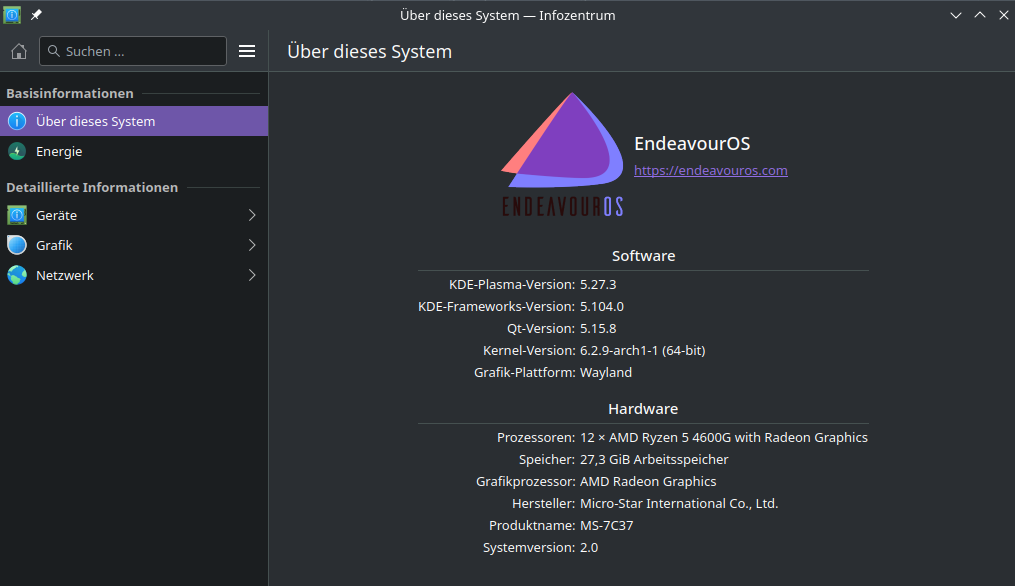
Das sieht soweit richtig gut aus. Bin ja schon was länger weg vom X, macht auch Sinn wenn man Strom sparen will. Die Grafikkarten sind in meinen Augen heute für Desktopsysteme völlig überflüssig. Es gibt evt. eine Ausnahme, zum Zocken. Da ich aber nur auf einer PS5 zocke brauche ich das nicht.
Außerdem empfinde ich Wayland als flotter. Der eingesetzte Desktop KDE Plasma ist ja nicht gerade sparsam, was Resourcen angeht.
Der nächste Test war dann Standby, ich habe mir erhofft das es ohne Problem funktioniert und das tat es. Er wachte danach auf ohne ein Problem. Gut, so muss das sein.
Der 4600G sollte auch völlig ausreichend sein. Aktuell langweilt er sich.

Dann mal mittels SSH Verbindung eben ein Update angestoßen
[root@frank-ms7c37 ~]# yay -> Vermeide es yay als root/sudo zu nutzen! :: Paketdatenbanken werden synchronisiert … endeavouros 30,8 KiB 211 KiB/s 00:00 [-------------------------------------------------] 100% core 154,0 KiB 811 KiB/s 00:00 [-------------------------------------------------] 100% extra 1745,6 KiB 5,76 MiB/s 00:00 [-------------------------------------------------] 100% community 7,2 MiB 16,8 MiB/s 00:00 [-------------------------------------------------] 100% multilib 161,2 KiB 822 KiB/s 00:00 [-------------------------------------------------] 100% :: Durchsuche AUR nach Updates... :: Durchsuche Datenbanken nach Updates... :: 7 Pakete zu aktualisieren. 7 endeavouros/eos-translations 23-17 -> 23-18 6 endeavouros/yay 12.0.2-1 -> 12.0.3-1 5 core/hwdata 0.368-1 -> 0.369-1 4 core/systemd 253.2-2 -> 253.3-1 3 core/systemd-libs 253.2-2 -> 253.3-1 2 core/systemd-sysvcompat 253.2-2 -> 253.3-1 1 community/fzf 0.38.0-1 -> 0.39.0-1 ==> Pakete zum Ausschließen: (z.B. "1 2 3", "1-3", "^4" oder Repo-Name) -> May cause partial upgrades and break systems ==> Sync Dependency (5): systemd-libs-253.3-1, eos-translations-23-18, fzf-0.39.0-1, hwdata-0.369-1, systemd-253.3-1 Sync Explicit (2): systemd-sysvcompat-253.3-1, yay-12.0.3-1 :: Paketdatenbanken werden synchronisiert … endeavouros ist aktuell core ist aktuell extra ist aktuell community ist aktuell multilib ist aktuell :: Vollständige Systemaktualisierung wird gestartet … Abhängigkeiten werden aufgelöst … Nach in Konflikt stehenden Paketen wird gesucht … Paket (7) Alte Version Neue Version Netto-Veränderung Größe des Downloads endeavouros/eos-translations 23-17 23-18 0,00 MiB 0,08 MiB community/fzf 0.38.0-1 0.39.0-1 0,01 MiB 1,20 MiB core/hwdata 0.368-1 0.369-1 0,03 MiB 1,54 MiB core/systemd 253.2-2 253.3-1 0,00 MiB 7,23 MiB core/systemd-libs 253.2-2 253.3-1 0,00 MiB 0,99 MiB core/systemd-sysvcompat 253.2-2 253.3-1 0,00 MiB 0,01 MiB endeavouros/yay 12.0.2-1 12.0.3-1 0,01 MiB 3,03 MiB Gesamtgröße des Downloads: 14,07 MiB Gesamtgröße der installierten Pakete: 52,62 MiB Größendifferenz der Aktualisierung: 0,06 MiB :: Installation fortsetzen? [J/n] :: Pakete werden empfangen … systemd-libs-253.3-1-x86_64 1017,0 KiB 5,12 MiB/s 00:00 [-------------------------------------------------] 100% hwdata-0.369-1-any 1578,4 KiB 7,34 MiB/s 00:00 [-------------------------------------------------] 100% fzf-0.39.0-1-x86_64 1226,7 KiB 5,35 MiB/s 00:00 [-------------------------------------------------] 100% eos-translations-23-18-any 80,9 KiB 2,63 MiB/s 00:00 [-------------------------------------------------] 100% systemd-sysvcompat-253.3-1-x86_64 5,9 KiB 219 KiB/s 00:00 [-------------------------------------------------] 100% yay-12.0.3-1-x86_64 3,0 MiB 8,33 MiB/s 00:00 [-------------------------------------------------] 100% systemd-253.3-1-x86_64 7,2 MiB 18,7 MiB/s 00:00 [-------------------------------------------------] 100% Gesamt (7/7) 14,1 MiB 34,1 MiB/s 00:00 [-------------------------------------------------] 100% (7/7) Schlüssel im Schlüsselbund werden geprüft [-------------------------------------------------] 100% (7/7) Paket-Integrität wird überprüft [-------------------------------------------------] 100% (7/7) Paket-Dateien werden geladen [-------------------------------------------------] 100% (7/7) Auf Dateikonflikte wird geprüft [-------------------------------------------------] 100% :: Paketänderungen werden verarbeitet … (1/7) Aktualisiert wird eos-translations [-------------------------------------------------] 100% (2/7) Aktualisiert wird fzf [-------------------------------------------------] 100% (3/7) Aktualisiert wird hwdata [-------------------------------------------------] 100% (4/7) Aktualisiert wird systemd-libs [-------------------------------------------------] 100% (5/7) Aktualisiert wird systemd [-------------------------------------------------] 100% (6/7) Aktualisiert wird systemd-sysvcompat [-------------------------------------------------] 100% (7/7) Aktualisiert wird yay [-------------------------------------------------] 100% :: Post-transaction-Hooks werden gestartet … ( 1/12) Creating system user accounts... ( 2/12) Updating journal message catalog... ( 3/12) Reloading system manager configuration... ( 4/12) Updating udev hardware database... ( 5/12) Applying kernel sysctl settings... ( 6/12) Creating temporary files... ( 7/12) Reloading device manager configuration... ( 8/12) Arming ConditionNeedsUpdate... ( 9/12) Reloading system bus configuration... (10/12) Check if user should be informed about rebooting after certain system package upgrades. ==> INFO: Reboot is recommended due to the upgrade of core system package(s). (11/12) Checking which packages need to be rebuilt (12/12) Updating systemd-boot Copied "/usr/lib/systemd/boot/efi/systemd-bootx64.efi" to "/efi/EFI/systemd/systemd-bootx64.efi". Copied "/usr/lib/systemd/boot/efi/systemd-bootx64.efi" to "/efi/EFI/BOOT/BOOTX64.EFI". [root@frank-ms7c37 ~]#Schauen wir mal, ob er noch lebt.
rebootKein Problem. Die nächsten Tage werde ich das EOS mal weiter nach meinen Wünschen konfigurieren und schauen wie es sich so macht. Bis hierhin bin ich sehr zufrieden.
-
Gestern mal intensiv versucht, EOS so einzurichten, das ich damit arbeiten kann. Nach einiger Zeit war ich dann der Meinung, ich könnte die Rechner wechseln. Gesagt, getan.
Dann noch Drucker und Scanner einrichten. Drucker 1A, Scanner wie immer (HP) eine absolute Qual. Ging aber letztendlich auch.
Bei KDE waren mir dann einige Merkwürdigkeiten aufgefallen. Bei Telegram ging immer sofort in jedem Chat ein Hinweisfenster auf, zum Upload von Files. Als wenn das Fenster aktiviert wird. Lange gesucht, dann fündig geworden.
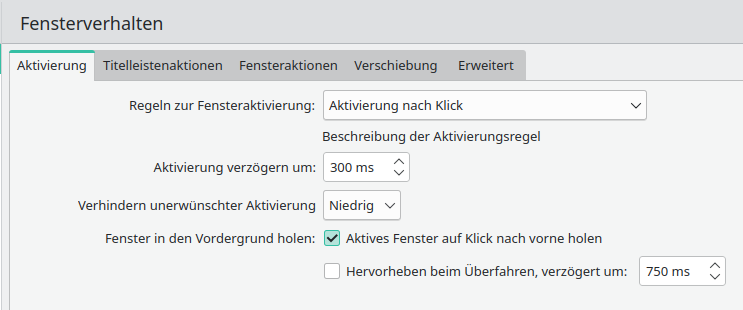
Das ist de Einstellung vom Manjaro, das stand in EOS genauso. Beide benutzen dieselbe KDE Version. Trotzdem unterschiedliches Verhalten!? Erst nach Umstellung auf "Aktivierung durch Klick - Vorrang für Maus" ließ sich das in den Griff bekommen. Mir völlig unverständlich

Ok, nachdem ich etwas länger nun dran war, musste ich zur Entspannung mal ne Runde zocken gehen. Danach kam ich wieder an den PC, der nun im Standby war. Eingeschaltet, nur schwarzer Bildschirm. An diesem Punkt habe ich dann die Lust verloren, Taschenlampe in die Hand, unter den Tisch, PCs tauschen. Alles wieder gut

EOS macht vieles sehr gut, ist am Puls der Zeit, aber die Zielgruppe sind doch dann deutlich die Cracks die sich mit vielen Problemen gut auskennen und wissen wie man alles bis ins letzte Detail konfigurieren kann bzw. muss. Mir war das an einigen Ecken zu rauh und ich bin deshalb wieder auf meinem Manjaro zurück.
So, was nun testen?
Ihr werdet es hier wieder lesen

-
Ich möchte aus Fairness Gründen hier festhalten, das die Probleme mit dem Standby in Endeavour vermutlich kein Problem der Distrubution sind.
Bitte dazu folgenden Beitrag von mir lesen.
https://linux-nerds.org/topic/1397/debian-bookworm-12-test/3